VOB (Video Object) ist das Containerformat in DVD-Video-Medien. VOB kann digitales Video, digitales Audio, Untertitel, DVD-Menüs und Navigationsinhalte enthalten, die zu einer Stream-Form gemultiplext werden. Dateien im VOB-Format können verschlüsselt sein. Deshalb kann viele Media Player VOB-Dateien nicht abspielen. Viele Benutzer wollen Ihre VOB-Dateien in das verlustfreie MKV-Format umwandeln, um die Videos einfach genießen zu können. In diesem Artikel erfahren Sie die 3 besten VOB to MKV Converter, damit Sie VOB in MKV ohne Qualitätsverlust konvertieren.
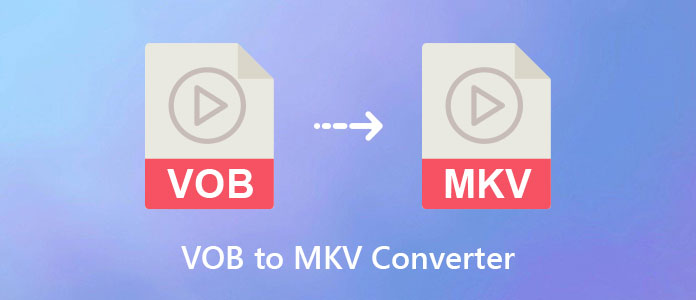
Aiseesoft Video Converter Ultimate ist eine professionelle Videokonvertierungssoftware für Windows und Mac, das Ihnen leistungsstarke Videokonvertierungs- und Videobearbeitungsfunktionen bietet. Erstens ist die Konvertierungsroutine von VOB zu MKV einfach zu bedienen und schnell abzuschließen. Zweitens unterstützt das Programm neben MKV alle gängige Video- und Audioformate wie MP4, AVI, MOV, WMV, WebM, M4V, FLV usw. sowie alle gängigen Mediengeräte wie iPad, PSP und Smartphones. Außerdem können Sie auch mit dieser Software Ihre VOB-Videos bearbeiten, wie z.B. VOB-Dateien zusammenfügen und Video Effekte einfügen.
Schritt 1: Aiseesoft Video Converter Ultimate herunterladen und installieren
Laden Sie den VOB to MKV Converter auf Windows- oder Mac-PC herunter. Befolgen Sie genau den Assistenten, um das Programm zu installieren. Klicken Sie dann auf das Desktop-Verknüpfungssymbol, um es zu starten.
Schritt 2: Die VOB-Datei zur Konvertierung laden
Laden Sie Ihre VOB-Dateien in die Dateiliste, indem Sie auf die Schaltfläche "Dateien hinzufügen" oder das Plus-Zeichen in der Mitte klicken. Das Programm unterstützt die Stapelkonvertierung von VOB-Dateien in MKV-Dateien.
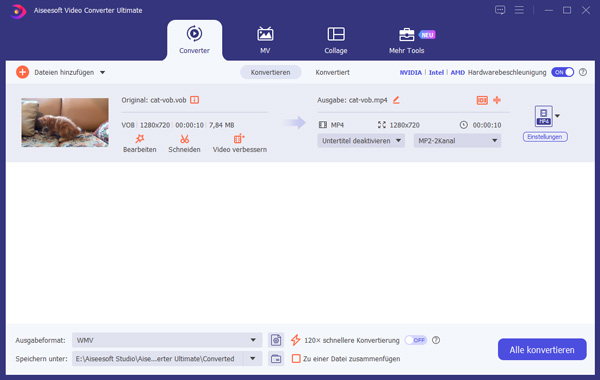
Schritt 3: Die VOB-Datei nach Bedarf bearbeiten
Sie können die VOB-Datei bearbeiten, indem Sie auf das Bearbeiten-Zeichen oder das Schneiden-Zeichen klicken. Sie können dann den Startpunkt, den Endpunkt und die Gesamtdauer des Videos bearbeiten und gleichzeitig Videoeffekte, Audio usw. bearbeiten. Sie können auch eine Vorschau des Ausgabeeffekts im Programm anzeigen.
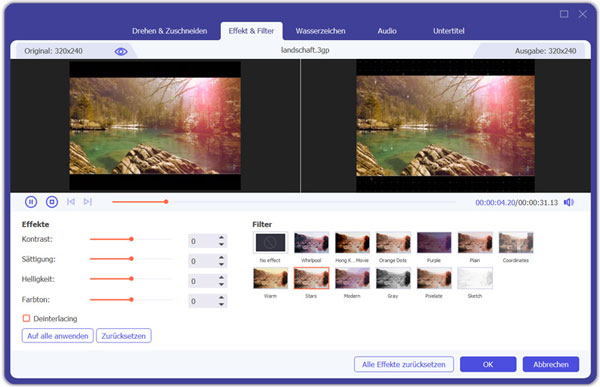
Schritt 4: Das MKV-Format als Ausgabeformat wählen
Wählen Sie das MKV-Format als Ausgabeformat, indem Sie auf "Alle konvertieren in" klicken können. Nachdem alle Einstellungen überprüft und bestätigt wurden, klicken Sie auf die Schaltfläche "Alle konvertieren". Einige Minuten später erhalten Sie die konvertierte Videodatei in ausgezeichneter Qualität und können sie auf Ihren günstigen Geräten genießen.
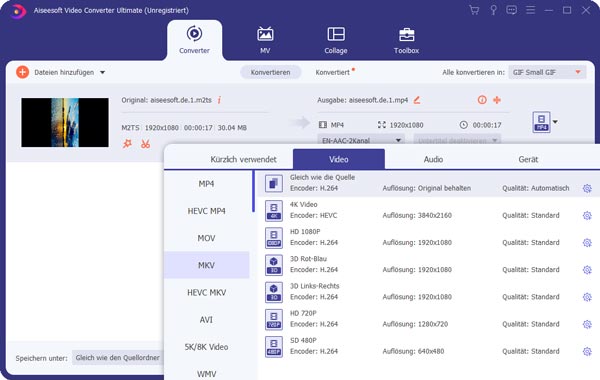
Die zweite Methode zur Konvertierung von VOB in MKV ist der kostenlose Online VOB to MKV Converter. Es gibt verschiedene Online-Tools von VOB zu MKV, mit denen Sie die VOB-Konvertierung einfach unter Windows, Mac durchführen können. Hier nehmen wir nur einen der Online VOB to MKV Converter, Aiseesoft Free Video Converter, als Beispiel, um Ihnen zu zeigen, wie Sie VOB online nach MKV konvertieren.
Schritt 1: Gehen Sie zu Aiseesoft Free Video Converter und klicken Sie auf "Dateien hinzufügen". Laden Sie den Aiseesoft Launcher auf Ihrem Rechner herunter und installieren Sie ihn.
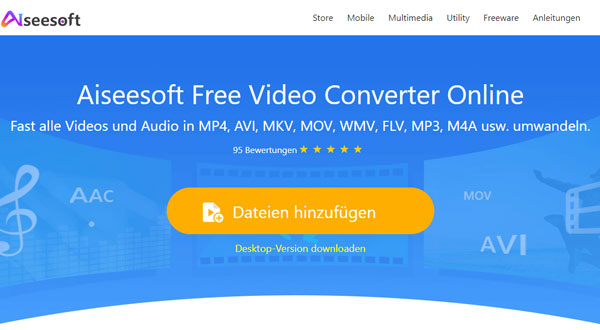
Schritt 2: Nach dem Installieren klicken Sie nochmal auf "Dateien hinzufügen", um die VOB-Datei von Ihrem lokalen Computer hinzuzufügen. Wählen Sie "MKV" als Ausgabeformat aus.
Schritt 3: Klicken Sie auf "Konvertieren" und wählen Sie ein Ausgabeformat aus, um die VOB-Datei in eine MKV-Datei zu konvertieren.
VLC Media Player ist nicht nur ein Medienplayer, sondern auch ein Video Converter. Hier finden Sie Anweisungen zum Konvertieren von VOB in MKV mithilfe von VLC.
Schritt 1: Starten Sie VLC Media Player auf Ihrem Windows- oder Mac-PC. Wählen Sie im Menü "Medien" die Option "Konvertieren/Speichern". Klicken Sie auf der Registerkarte Datei auf "Hinzufügen", um Ihre VOB-Dateien hochzuladen. Suchen Sie Ihre Videos und klicken Sie auf "Öffnen". Klicken Sie dann auf "Konvertieren/Speichern".
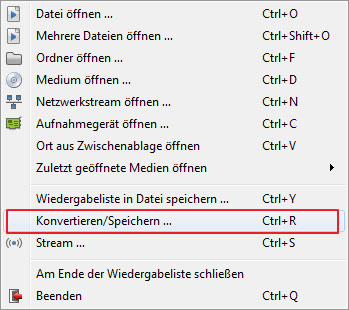
Schritt 2: Klicken Sie auf "Neues Profil erstellen" neben "Profil". Wählen Sie "MKV" aus und geben Sie den Profilname "MKV" ein. Klicken Sie dann auf "Erstellen". Sie können dann das MKV-Format aus der Profilliste auswählen.
Schritt 3: Klicken Sie auf "Durchsuchen", um den Ausgabeordner anzugeben und die Dateierweiterung manuell in ".mkv" zu ändern, da das Programm das nicht tut. Klicken Sie auf "Speichern" und dann auf "Start". Sobald der Vorgang abgeschlossen ist, finden Sie das neue Video im angegebenen Exportordner.
Fazit
Oben haben wir 3 VOB to MKV Converter vorgestellt, damit Sie VOB in MKV einfach konvertieren können. Wir empfehlen Ihnen Aiseesoft Video Converter Ultimate zu verwenden, damit Sie Ihr Video vorher bearbeiten und dann ohne Qualitätsverlust umwandeln. Sie können den VOB to MKV Converter herunterladen und kostenlos ausprobieren. Wenn Sie Ihre MKV-Datei bearbeiten möchten, kann auch diese Software Ihnen dabei helfen.
 Schreiben Sie hier den ersten Kommentar!
Schreiben Sie hier den ersten Kommentar!